أفضل البرامج لإزالة البرامج (uninstallers)
مايكروسوفت ويندوزهو نظام تشغيل سطح المكتب الأكثر استخدامًا ويأتي معه عدد كبيروظائف. يوفر Windows طريقة سهلة للغاية لتثبيت البرامج والتطبيقات، على عكس الأنظمة الأخرى التي تحتاج فيها إلى إدخال عدة أسطر من الأوامر لتثبيت البرنامج.
لكن ضع في اعتبارك أنه لإلغاء تثبيت أحد البرامج، يجب عليك اتباع نفس العملية، والعديد من برامج إلغاء التثبيت لا تتمكن حتى من إزالة عناصر البرنامج بالكامل. في هذه الحالات، يمكننا استخدام برامج إلغاء التثبيت التابعة لجهات خارجية والتي تساعدنا في إلغاء تثبيت البرامج بالكامل.
هذا منشور حول نفس برامج إلغاء التثبيت وسنقوم بوصف بعض من أفضل برامج إلغاء التثبيت التي يمكنك استخدامها على نظام التشغيل Windows 10 أو Windows 8.
لماذا تحتاج إلى برامج إلغاء التثبيت التابعة لجهات خارجية؟
تثبيت البرنامج على نظام Windows أمر بسيط للغاية. لكن في بعض الأحيان يواجه المستخدمون بعض الصعوبات أثناء إلغاء تثبيت أحد البرامج. هناك ملفات متبقية بعد إلغاء التثبيت أو في بعض الأحيان قد لا يقوم برنامج إلغاء التثبيت ببساطة بإزالة البرنامج بشكل صحيح. هذا هو المكان الذي تلعب فيه برامج إلغاء التثبيت التابعة لجهات خارجية.
تأتي برامج إلغاء التثبيت التابعة لجهات خارجية مع ميزات إلغاء التثبيت القسري التي تزيل جميع آثار البرامج عن بعدمن النظام وحتى بقايا الماسحات الضوئية التي تقوم بفحص بقايا البرامج الموجودة وإزالتها.
1. برنامج إلغاء التثبيت Iobit
يعد Iobit Uninstaller أحد أفضل برامج إلغاء التثبيت التي يمكنك استخدامها. فهو ليس مجانيًا فحسب، بل إنه محمول أيضًا. وهذا يعني أنه يمكنك بسهولة نقل ملفات البرنامج من محرك أقراص USB إلى محرك أقراص وسيعمل على أي جهاز كمبيوتر قيد التشغيل التحكم بالويندوزدون تثبيته على الأجهزة الفردية.
هذا البرنامج سهل الإزالة البرامج غير المرغوب فيهاوالوظائف الإضافية للمتصفح غير المرغوب فيها، وحتى شريط الأدوات المزعج.
2. شركة كومودو - مدراء البرامج
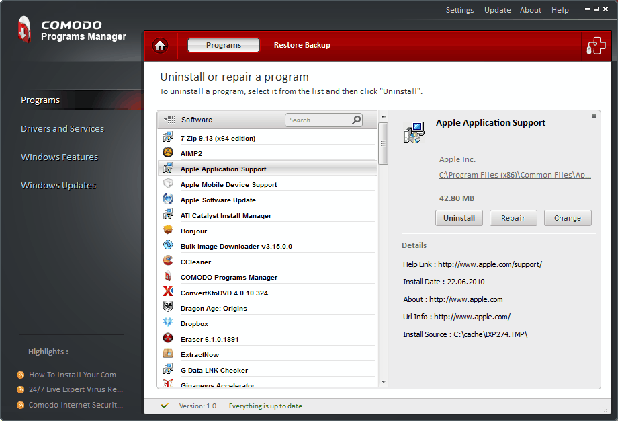
كومودو هي واحدة من أكبر شركات أمن الويب الموجودة حاليًا في العالم. يقومون بإصدار شهادات SSL للتأكد من أن مواقع الويب التي تزورها آمنة. مدير برنامج كومودو— برنامج المدير هو أداة يمكنك من خلالها إزالة البرامج غير المرغوب فيها تمامًا في Windows، بالإضافة إلى حذف الملفات غير الضرورية، وإزالة التثبيت جزئيًا أو مقاطعته، واستعادة التثبيت بشكل صحيح، وغير ذلك الكثير.
المنتج متاح مجانًا ويمكنك ببساطة تنزيل البرنامج والبدء في استخدامه.
3. برنامج إلغاء التثبيت Ashampoo 5

برنامج إلغاء التثبيت أشامبو 5هو خيار مدفوع من بين العديد من البرامج التي ذكرناها هنا. تقوم هذه الأداة بأكثر من مجرد إزالة البرامج غير المرغوب فيها من نظام Windows الخاص بك. يحتوي البرنامج على خيار التثبيت بالسحب والإفلات الذي يسمح لك بتثبيت البرامج الجديدة بسهولة. وبصرف النظر عن هذا، هناك نظام محسن يأتي مع خيارات مثل محسن التسجيل، وموالف بدء التشغيل، ومكتشف التكرارات، وأكثر من ذلك بكثير.
تبلغ تكلفة البرنامج 49.99 دولارًا، ولكن يبدو أنه كذلك أداة جيدةلاستخدامه إذا كنت تريد شيئًا يفعل أكثر من مجرد إزالة البرامج.

يأتي Revo Uninstaller في نسختين. واحدة مجانية وواحدة بسعر 39.25 دولارًا لجهاز كمبيوتر واحد. كلاهما لهما مزاياهما.
نسخة مجانيةيمكن مسح وإزالة ما تبقى بعد المعيار إلغاء تثبيت ويندوز. في النسخة المجانية سوف تحصل أيضا على حفنة أدوات مجانيةلتنظيف النظام. يأتي الإصدار المجاني من Revo Uninstaller أيضًا في نسخة محمولة حتى تتمكن من حمله واستخدامه جهاز محمولتخزين
تأتي النسخة المدفوعة مع الكثير من الميزات الرائعة مثل الحذف القسري، إلغاء تثبيت العديد من البرامج في وقت واحد، سطر أوامر إلغاء التثبيت، النظام نسخة احتياطيةإلخ. بسعر 39.25 دولارًا، يبدو أنها أداة جيدة.
لذلك، في المرة القادمة إذا كنت تواجه مشكلة أثناء إلغاء تثبيت أي برنامج في نظام التشغيل Windows 10 أو Windows 8، فجرّب إحدى برامج إلغاء التثبيت هذه.
هناك عدة طرق. بادئ ذي بدء، إنه قياسي.
وفي "العشرة" يتم ذلك على النحو التالي:
- في القائمة ابدأ، انقر فوق يمينزر الفأرة ثم اختر "البرامج والميزات"
2. الآن حدد البرنامج الذي تريد إزالته من الكمبيوتر وانقر على "حذف".
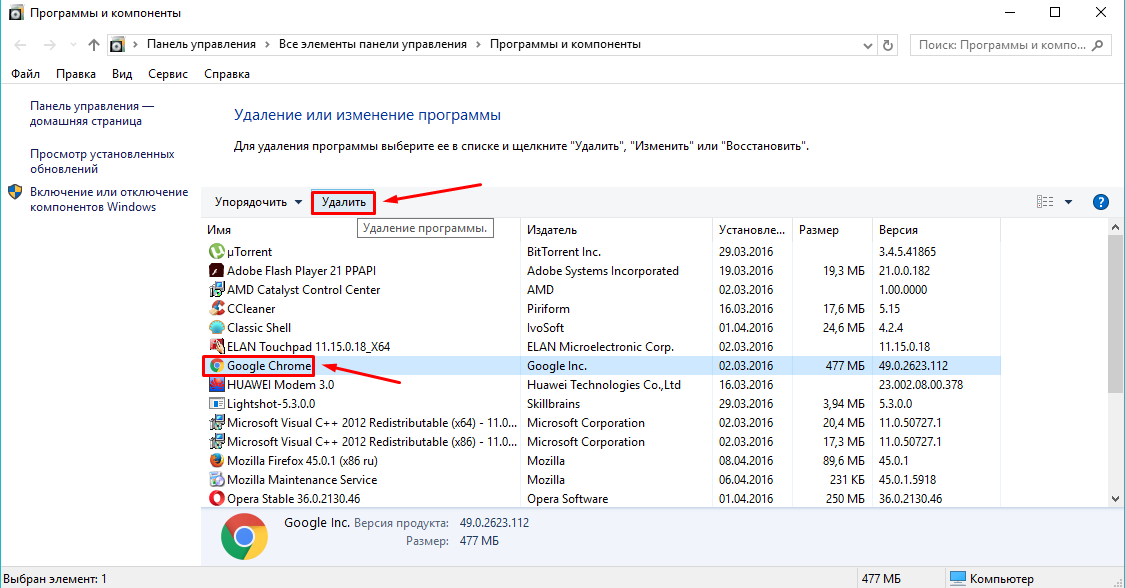
لا يزال هذا الحذف القياسيوبعد ذلك، الملفات والإدخالات غير الضرورية، المجلدات الفارغةوغيرها من الحطام الذي يتراكم بمرور الوقت ويسبب تشغيلًا غير مستقر للنظام.
لكن من الأفضل بالطبع التخلص منه الملفات غير الضروريةوإدخالات التسجيل بالتوازي مع إزالة البرنامج نفسه. كيف تفعل هذا؟ باستخدام أداة مريحة للغاية ومجانية أيضًا ريفو إلغاء التثبيت(رابط التحميل أدناه).
قم بإزالة البرامج بشكل كامل وكامل على نظام التشغيل Windows 10 باستخدام Revo Uninstaller
- قم بتشغيل ملف البرنامج الذي تم تنزيله وتثبيته. أثناء عملية التثبيت، كل شيء قياسي ولن نتطرق إلى هذا الأمر. بعد ذلك، قم بتشغيل Revo Uninstaller، وحدد البرنامج الذي تريد إزالته (في حالة أنه Skype في لقطة الشاشة)، وانقر فوق "حذف"، ثم أكد "نعم".
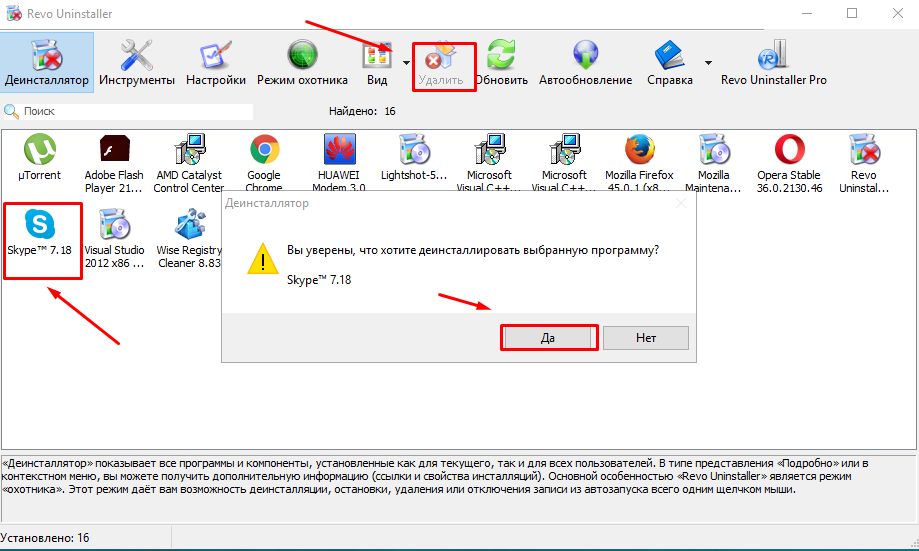
2. حدد وضع إلغاء التثبيت "متقدم".
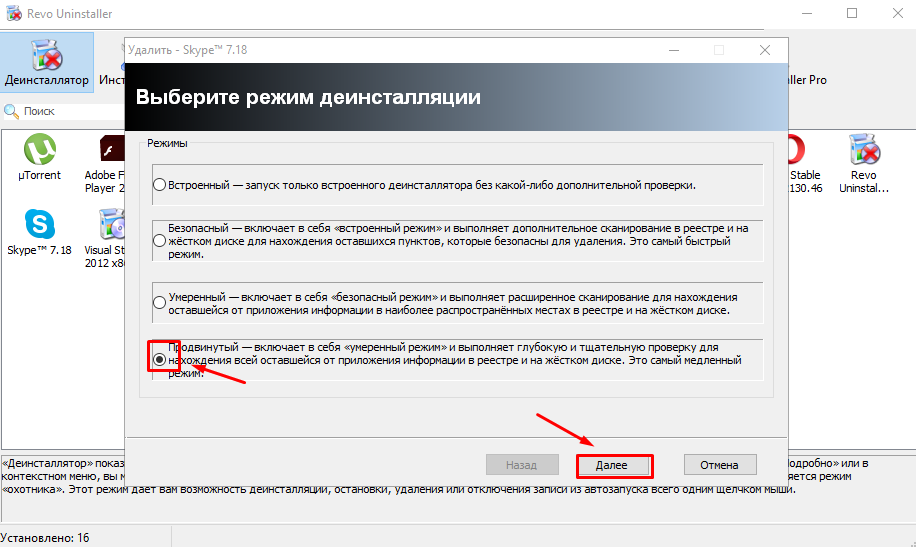
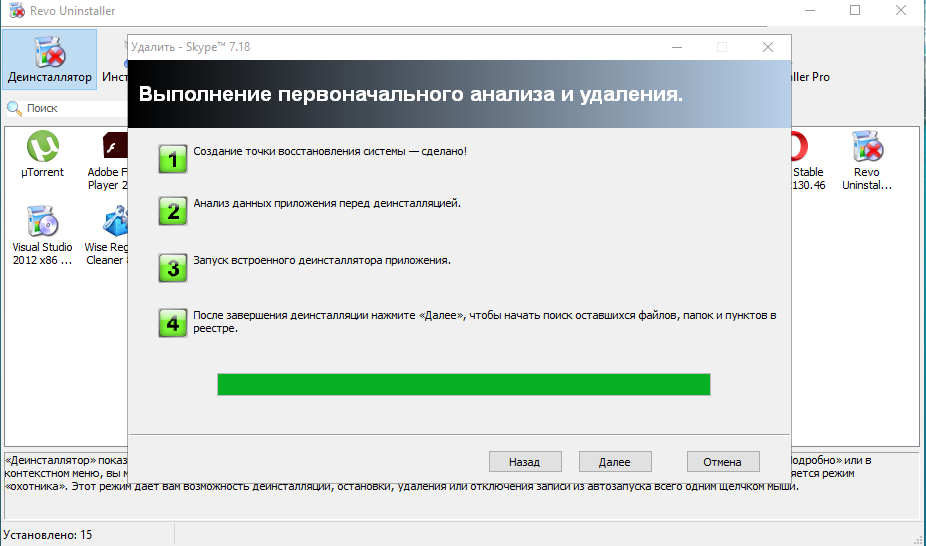
4. في النافذة الأولى التي تظهر أثناء عملية إلغاء التثبيت، تحتاج إلى حذف جميع الإدخالات المتبقية في السجل. للقيام بذلك، انقر فوق "تحديد الكل" و"حذف"، ثم تابع...
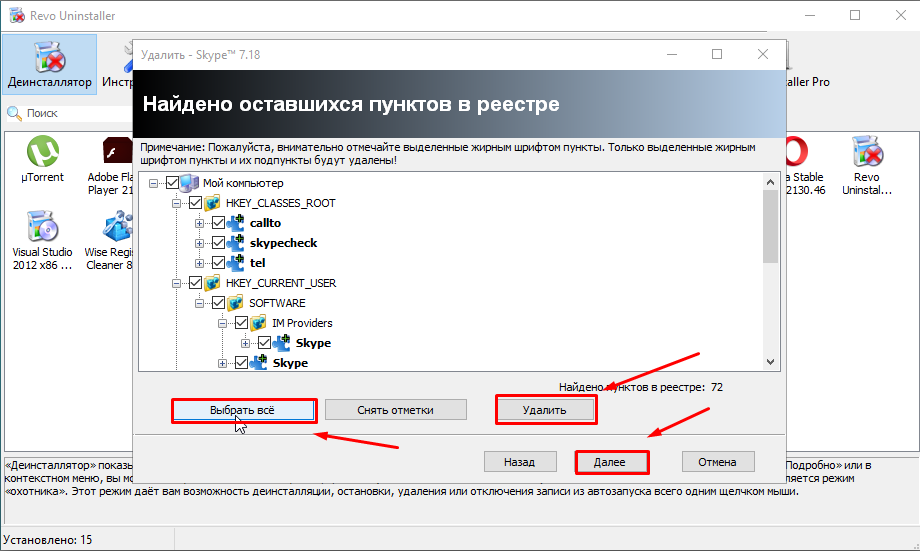
5. ستظهر نافذة جديدة وستحتاج فيها إلى حذف جميع الملفات والمجلدات المتبقية. كما في السابق - "تحديد الكل" - "حذف" - "التالي".
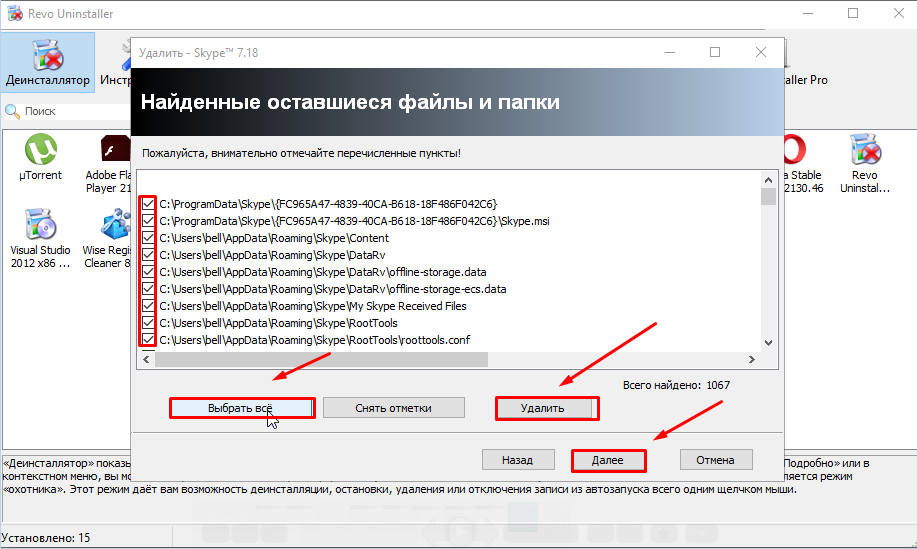
6. انتهيت!
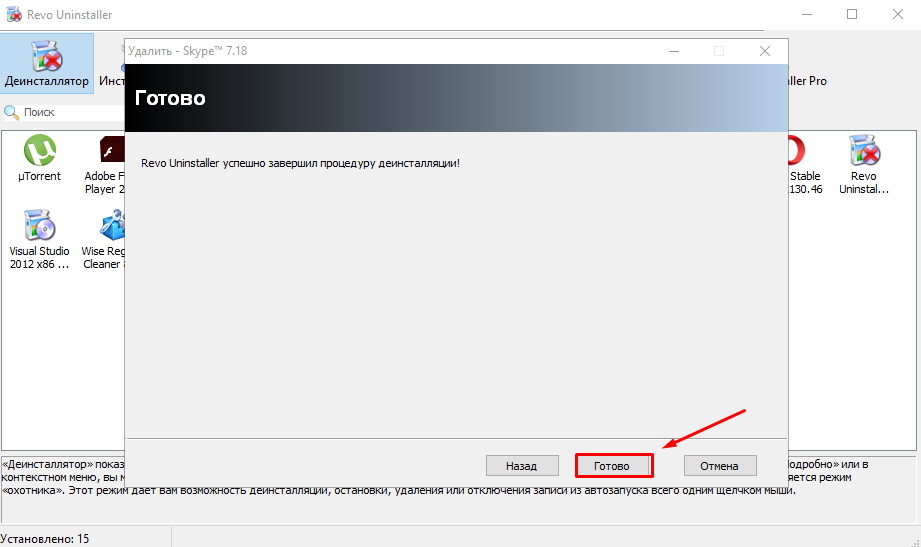
مقارنة ب الأنظمة السابقةيحتوي Windows 10 على العديد من الأدوات والخيارات لإلغاء التثبيت و تطبيقات مخصصةوالبرامج المثبتة مسبقًا في النظام. سنتحدث أكثر عن كيفية إزالة هذا التطبيق أو ذاك. إذا قمت بتضمين أدوات مساعدة متخصصة في القائمة، فيمكنك حساب خمس طرق من هذا القبيل على الأقل.
كيفية إلغاء تثبيت التطبيقات في نظام التشغيل Windows 10 من خلال قائمة الخيارات؟
لذلك، الأكثر الطريق الصحيحإلغاء تثبيت البرامج - باستخدام قسم الإعدادات، الذي يتم استدعاؤه مباشرة من قائمة "ابدأ" الرئيسية، حيث تحدد عنصر التطبيقات، وفيه - سطر التطبيقات والميزات.
بعد ذلك، ستظهر قائمة بجميع البرامج المسجلة في النظام. كيفية إزالة التطبيقات على نظام التشغيل Windows 10؟ كل ما عليك فعله هو النقر على أيقونة البرنامج، ثم استخدام زر الحذف الموجود في الكتلة التي تظهر. تعتبر هذه التقنية جيدة لأنه بعد تفعيل إلغاء التثبيت أثناء عملية الإزالة، لن يرى المستخدم أي نوافذ للعملية ونتيجة اكتمالها. عند اكتمال الإزالة، سيختفي التطبيق ببساطة من قائمة البرامج.
ومع ذلك، لا يمكن إزالة كافة البرامج بهذه الطريقة. البعض منهم على وجه الخصوص التطبيقات المثبتة مسبقًالن يكون من الممكن الوصول إلى النظام نفسه، وستكون أزرار النقل والحذف غير نشطة.
كيفية إزالة تطبيق من جهاز الكمبيوتر الخاص بك من خلال لوحة التحكم؟
في الأساس، أكثر طريقة بسيطةيمكن استدعاء إلغاء تثبيت تطبيقات المستخدم بإجراءات مماثلة تقريبًا باستخدام "لوحة التحكم" القياسية، كما حدث في الأنظمة السابقة.
في مسألة كيفية إزالة التطبيقات في نظام التشغيل Windows 10، فإن الخطوة الأولى هي استدعاء اللوحة نفسها. للوصول السريع، يمكنك استخدام قائمة "تشغيل"، حيث يتم إدخال أمر التحكم. بعد ذلك، تحتاج فقط إلى الذهاب إلى قسم البرامج والمكونات.
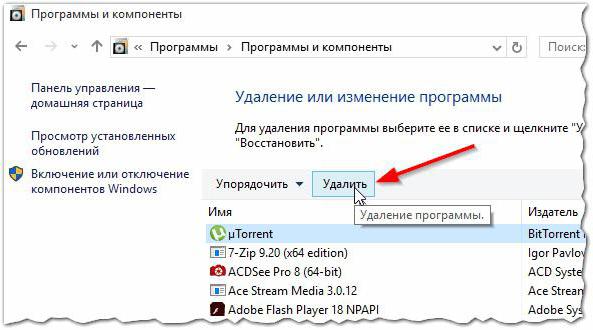
في القائمة، إذا قارنتها بما هو موضح في الحالة السابقة، فلن يتم عرض المكونات المضمنة في النظام. ولكن يمكنك استخدام ارتباط تشعبي للعرض التحديثات المثبتة، حدد تحديثًا وقم بإزالته على الفور.
قم بإلغاء تثبيت البرامج المثبتة مسبقًا والقابلة للتثبيت باستخدام PowerShell وموجه الأوامر
كما ترون بالفعل، فإن الطريقتين الأولين جيدتان بطريقتهما الخاصة. ولكن لا ينبغي عليك في الحالة الأولى ولا في الحالة الثانية إلغاء التثبيت المثبت مسبقًا البرامج القياسيةالنظام نفسه لن يعمل. لن تساعد أي أدوات فتح.
فكيف يمكنك إزالة مثل هذه البرامج؟ للقيام بذلك، سيتعين عليك استخدام مجموعة أدوات PowerShell أو سطر الأوامر. بالنسبة إلى المستخدم العادي غير المعتاد، قد تبدو هذه التقنية معقدة للغاية، ولكن إذا نظرت إلى الجوهر، مشاكل خاصةلن يكون هنا.
لذلك، نستخدم أولاً قائمة "تشغيل" وندخل أمر powershell (يمكنك أيضًا استخدام البحث)، وبعد ذلك يجب تشغيل وحدة التحكم كمسؤول.
خذ بعين الاعتبار الموقف الذي نحتاج فيه إلى إلغاء التثبيت تطبيق إيفرنوتمن " متجر ويندوز" بادئ ذي بدء، نقوم بتنفيذ الأمر Get-AppxPackage، وبعد ذلك سيتم عرض جميع البرامج من "المتجر" على الشاشة.
قد تكون القائمة كبيرة جدًا، لذا من الأفضل تحديد الطلب عن طريق كتابة السطر الحصول على AppxPackage-Name* إيفرنوت * (بدلاً من هذا التطبيقيمكنك إدراج اسم أي برنامج آخر لإزالته).
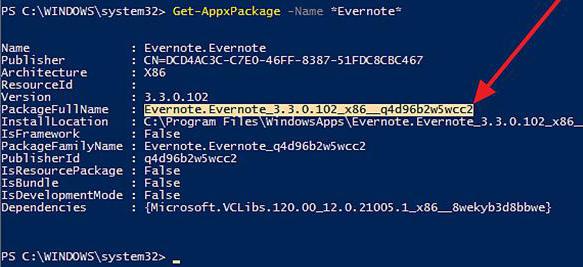
في كتلة المعلومات، تحتاج إلى نسخ السطر بالاسم الكامل للتطبيق (حقل PackageFullName). بعد ذلك، يمكنك متابعة عملية إلغاء التثبيت.
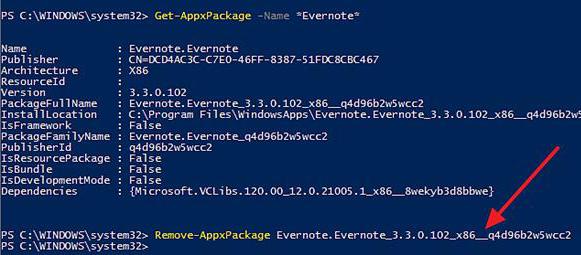
أدخل الأمر Remove-AppxPackage والصق الملف المنسوخ مفصولاً بمسافة الاسم الكامل. في حالتنا، سيبدو الخط بأكمله مثل الصورة أعلاه. الآن يبقى الأمر صغيرا. نضغط على مفتاح الإدخال، وبعد ذلك يتم تنشيط عملية الحذف.
في مسألة كيفية إزالة التطبيقات في نظام التشغيل Windows 10، أحد الحلول التي يمكنك استخدامها هو سطر الأوامر، والذي يتم استدعاؤه من قائمة "تشغيل" أمر كمد(مرة أخرى، تشغيل كمسؤول).
للحصول على قائمة منتجات البرمجياتيتم استخدام اسم الحصول على منتج الخط. لنفترض أننا بحاجة إلى الحذف محرر الاختباركلمة.
أولاً، دعونا نقوم بتصفية القائمة برامج المكتب. للقيام بذلك، استخدم منتج الأمر wmic حيث "اسم مثل '%Office%"" الحصول على الاسم.
لإلغاء التثبيت بالكامل، اكتب سطر المنتج الذي يستدعي فيه الاسم = "Microsoft Word MUI" إلغاء التثبيت /nointeractive واضغط على مفتاح الإدخال. يعد عامل التشغيل /nointeractive ضروريًا فقط لمنع عرض تقدم عملية إلغاء التثبيت على الشاشة.
ملاحظة: إذا كنت تريد الفرز حسب اسم المطور برمجة(البائع)، يمكنك استخدام الأمر wmicproduct حيث يحصل "المورد مثل '%Name%"" على الاسم والإصدار (بدلاً من الاسم، أدخل اسم الشركة المصنعة للبرنامج).
استخدام المرافق المستهدفة للغاية
كل هذه كانت مجرد أدوات للنظام نفسه. وبالنسبة للكثيرين قد تبدو معقدة للغاية. الطريقة الأبسط لإزالة كل شيء ممكن هي استخدام أدوات إلغاء التثبيت الخاصة. على سبيل المثال، خذ بعين الاعتبار iObit Uninstaller (برنامج لإلغاء تثبيت التطبيقات).
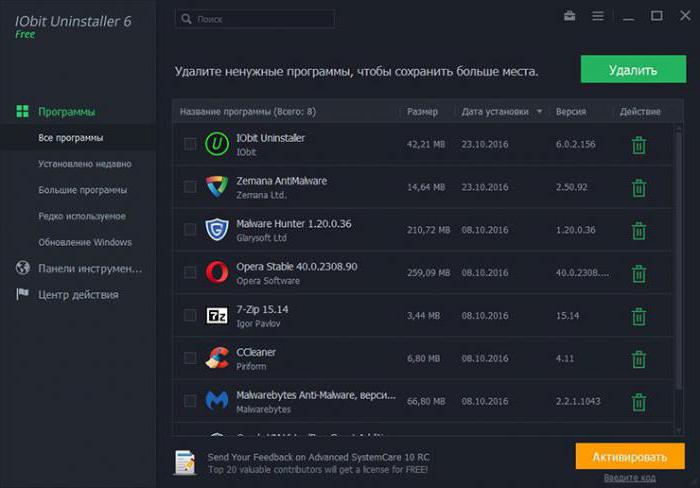
لإزالة التطبيقات المخصصة، يمكنك استخدام قائمة مشابهة جدًا لتلك التي نراها في قسم البرامج والمكونات (بالمناسبة، يمكنك أيضًا استخدام الإزالة المجمعة للعديد من التطبيقات في وقت واحد).
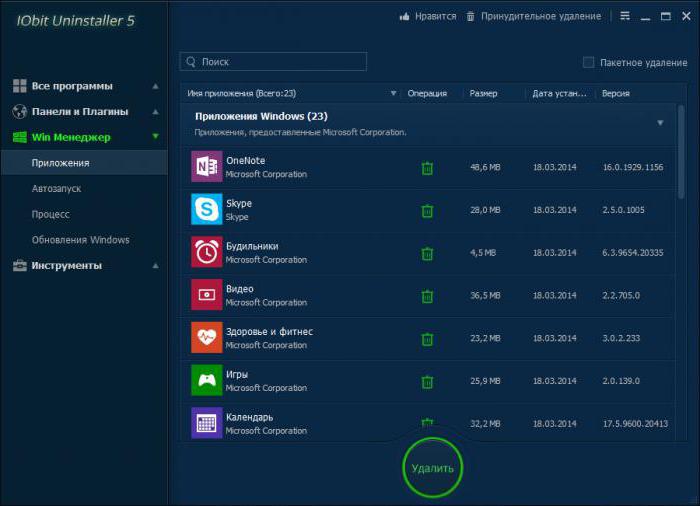
لإلغاء تثبيت البرامج المضمنة في Windows، يجب عليك الانتقال إلى قسم Win Manager، واستخدام عنصر التطبيقات في القائمة التي تظهر، وتحديد الكتلة في النافذة الموجودة على اليمين تطبيقات ويندوز. الآن دعونا نحتفل فقط التطبيقات غير الضروريةواضغط على زر الحذف.
يعد iObit Uninstaller جيدًا أيضًا لأنه يمكنه فحص الكائنات المتبقية وإزالتها، بما في ذلك الملفات والمجلدات ومفاتيح التسجيل. للقيام بذلك، في الإعدادات، حتى لا تكرر الخطوات في كل مرة، تحتاج إلى تنشيط فحص متعمق، وعند الانتهاء، حدد جميع الكائنات، وتحقق من خيار تدمير الملف وانقر فوق زر الحذف.
ما يجب استخدامه؟
عندما يتعلق الأمر بالتفضيلات، يميل العديد من المستخدمين إلى الاعتقاد بذلك الخيار الأفضلسيكون استخدام برنامج إلغاء التثبيت الخاص، لأنه في الحالتين الأوليين قد تكون الإزالة غير مكتملة، والحالتين الثانيتين تبدو كثيفة العمالة (وحتى غير مفهومة للكثيرين).
عند استخدام جهاز كمبيوتر، يواجه المستخدم الحاجة إلى إلغاء تثبيت هذا البرنامج أو ذاك. في النسخة القديمة نظام التشغيلللقيام بذلك، تحتاج إلى الذهاب إلى لوحة التحكم، واختيار البرنامج المطلوب، وإلغاء تثبيته. في نظام التشغيل Windows 10، تتوفر عدة طرق لإلغاء تثبيت البرامج غير الضرورية من الجهاز.
تحميل برنامج ويندوز ماكس باور
ما عليك سوى تشغيل التعليمات واتباعها، أو القيام بكل شيء يدويًا كما هو موضح أدناه!
الإزالة اليدوية
تتم عملية إلغاء تثبيت البرامج يدويًا في نظام التشغيل Windows 10 بإحدى الطرق الأربع.
في القائمة ابدأ
تعد إزالة البرامج من خلال قائمة "ابدأ" هي الطريقة الأسهل والأسرع والأكثر سهولة.
قائمة ابدأ -> جميع التطبيقات -> انقر بزر الماوس الأيمن (RMB) على البرامج غير الضرورية -> إلغاء التثبيت
في تطبيق الإعدادات
توجد في الإعدادات وظائف تكرر وظائف لوحة التحكم. وذلك لأن هذا التطبيق مصمم ليحل محل الواجهة القديمة ومصمم ليحل محل الوظائف المتوفرة في لوحة التحكم. لذلك، يمكنك إلغاء تثبيت البرنامج من خلال الإعدادات.
الإعدادات -> النظام -> التطبيقات والميزات -> انقر بزر الماوس الأيمن على البرامج غير الضرورية -> إلغاء التثبيت
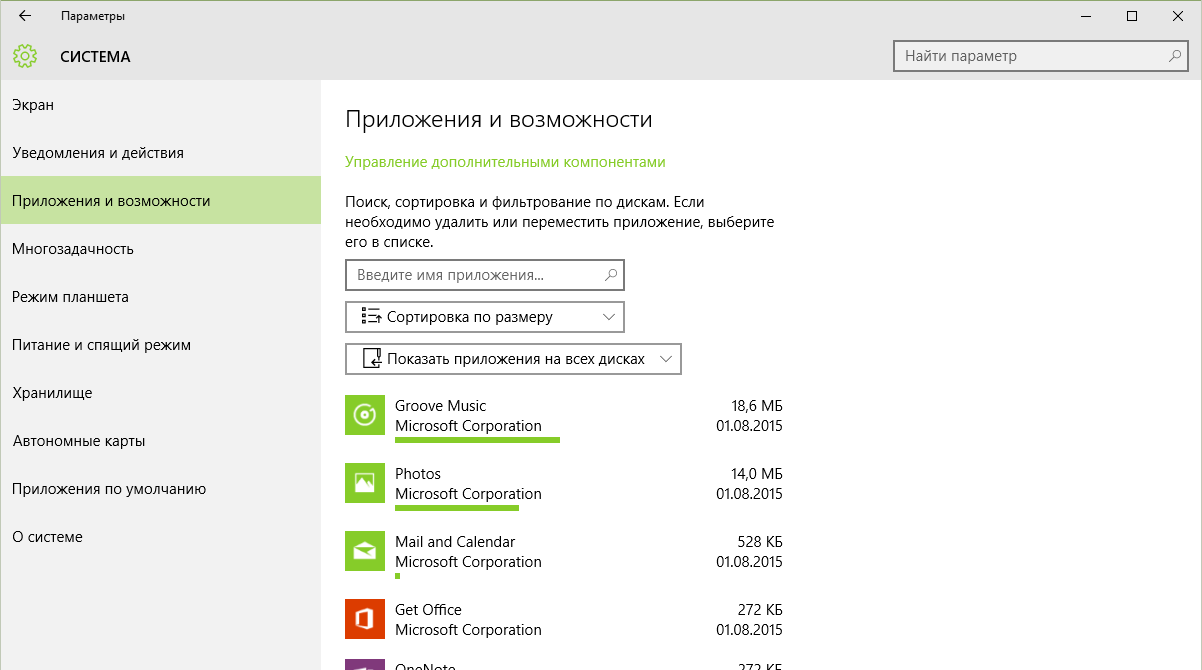
صحيح! تشير القائمة التي تفتح إلى تاريخ تثبيت البرنامج وحجمه. من المهم معرفة ما إذا كنت تقوم بتحرير مساحة أم لا. القرص الصلبوإزالة البرامج غير الضرورية أو الضارة.
في لوحة التحكم
قائمة ابدأ -> لوحة التحكم -> البرامج والميزات -> انقر بزر الماوس الأيمن على البرامج غير الضرورية -> إلغاء التثبيت
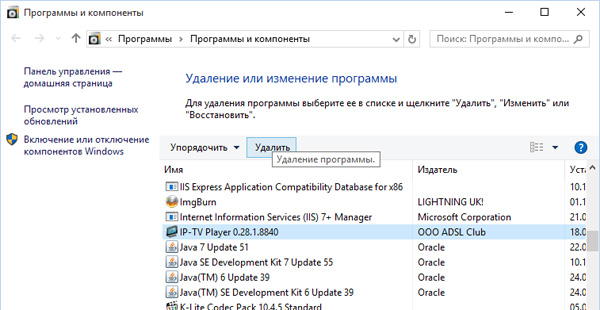
مهم! يمكنك الوصول إلى قسم "البرامج والميزات" من خلال قائمة نافذة "هذا الكمبيوتر"، حيث حدد "الكمبيوتر" وفي القائمة التي تفتح، انقر فوق "إلغاء تثبيت أو تغيير برنامج".
باستخدام بوويرشيل
لإزالة تطبيقات Windows 10 المضمنة، استخدم الأداة المساعدة PowerShell. في شريط البحث، قم بتشغيل "PowerShell" كمسؤول.
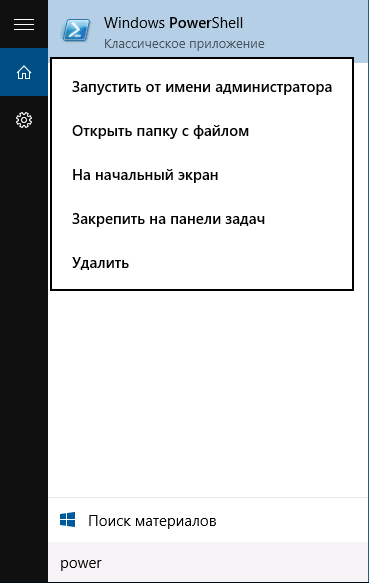
في النافذة التي تفتح، أدخل الأمر:
الحصول على AppxPackage | حدد الاسم، اسم الحزمة الكامل
أين " اسم الحزمة الكامل" هو الاسم الكامل للتطبيق.
بعد هذا سوف يظهر القائمة الكاملةالتطبيقات القياسية المثبتة.
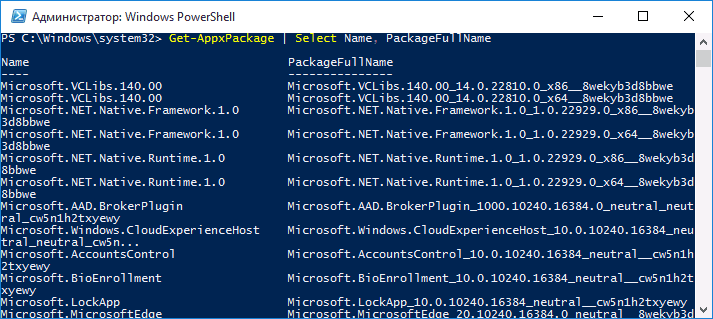
لإزالتها، أدخل الأمر في PowerShell:
الحصول على AppxPackage PackageFullName | إزالة AppxPackage
باستخدام برامج خاصة
لتوفير الوقت وأكثر إزالة سهلةعلى جهاز الكمبيوتر الخاص بك، استخدم البرامج المصممة خصيصًا لهذا الغرض.
يقوم بإزالة البرامج غير الضرورية وملفاتها الإضافية وإدخالات التسجيل من جهاز الكمبيوتر الخاص بك ببضع نقرات. يتيح لك ذلك التخلص من "المخلفات" المتبقية بعد عملية إلغاء التثبيت.
للإزالة باستخدام Revo Uninstaller، حدد البرامج غير الضرورية في النافذة النشطة، ثم انقر فوق "حذف".
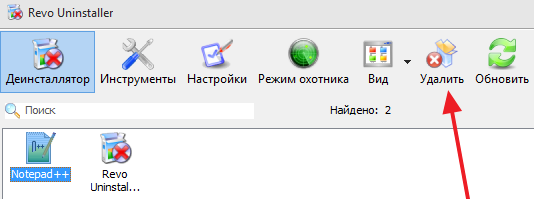
في النافذة التي تفتح، حدد طريقة إلغاء التثبيت:
- مدمج؛
- آمن؛
- معتدل؛
- متقدم.
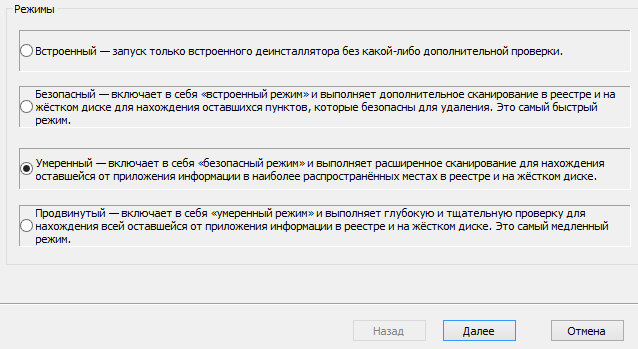
تعمل أحدث الإصدارات من البرنامج على إزالة التطبيقات المضمنة في نظام التشغيل Windows 10. قم بتشغيل CCleaner وانتقل إلى:
الأدوات -> إلغاء تثبيت البرامج
في القائمة التي تفتح، حدد البرامج غير الضرورية وانقر على "إلغاء التثبيت".
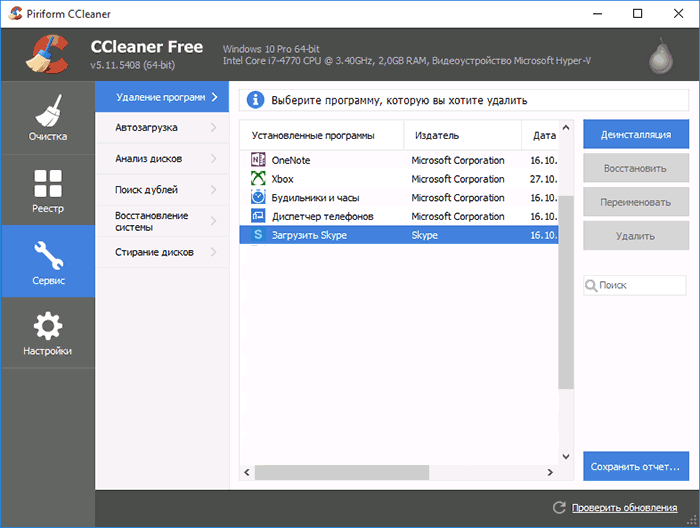
فيديو
يصف الفيديو بالتفصيل كيفية إزالة البرامج في نظام التشغيل Windows 10 باستخدام الطرق المشار إليها، بما في ذلك استخدام برامج خاصة أخرى.
خاتمة
على جهاز كمبيوتر يعمل بنظام Windows 10، يمكنك إزالة كل من البرامج والتطبيقات المثبتة والمضمنة. من الأفضل أن تفعل هذا مع برامج خاصةالتي تنظف "ذيول". يمكنك أيضًا إلغاء التثبيت يدويًا باستخدام تطبيق الإعدادات أو من خلال قائمة ابدأ في القائمة العامة.









